win11个性化打不开怎么办 win11桌面个性化设置打不开解决方法
更新时间:2024-04-22 13:35:11作者:runxin
对于电脑中新安装的win11系统,很多默认的桌面的个性化设置都无法满足用户的操作习惯,因此我们也可以进行个性化界面的调整,可是有时也会遇到win11系统桌面个性化设置打不开的问题,对此win11个性化打不开怎么办呢?这里小编就给大家讲解的win11桌面个性化设置打不开解决方法。
具体方法如下:
1、在系统的开始菜单中,点击进入“运行”对话框,然后在其输入框中输入gpedit.msc,再按住回车键即可执行该程序。
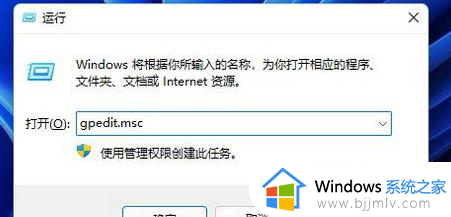
2、执行完该程序后,打开了本地组策略编辑器,然后在其左侧窗口中依次展开“用户配置”-“管理模板”-“控制面板”-“个性化”。
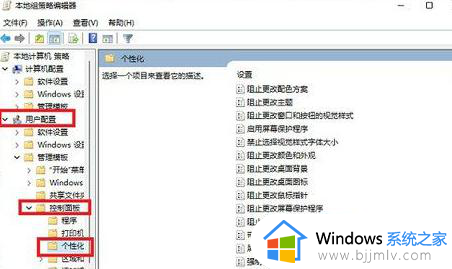
3、在个性化的右边设置窗口中,找到阻止更改的策略。双击进入编辑窗口,将“已启用”修改为“未配置”或者“已禁用”,再点击下面的确定和应用键,即可。
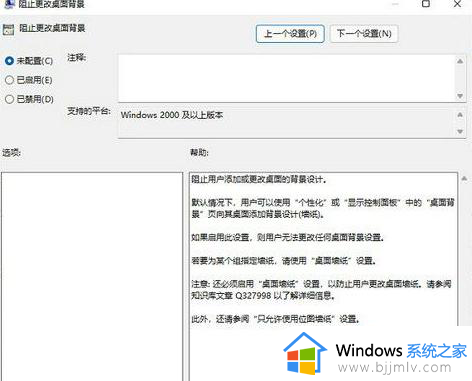
上述就是小编给大家带来的win11桌面个性化设置打不开解决方法了,有出现这种现象的小伙伴不妨根据小编的方法来解决吧,希望能够对大家有所帮助。
win11个性化打不开怎么办 win11桌面个性化设置打不开解决方法相关教程
- win11个性化不能设置怎么办 win11无法设置个性化处理方法
- win11个性化显示设置都打不开怎么办 win11个性化设置没反应解决方法
- win11显示设置个性化打不开怎么办 win11无法打开显示个性化处理方法
- win11个性化闪退怎么回事 win11电脑个性化设置闪退修复方法
- win11个性化锁屏界面怎么关闭 win11电脑锁屏个性化如何关闭
- win11怎么关闭个性化推荐 win11关闭个性化推荐的方法
- win11电脑锁屏个性化怎么关闭 win11电脑如何取消个性化锁屏
- win11性能优化设置图文步骤 win11怎么开启游戏高性能模式
- win11此电脑属性打不开怎么办 win11此电脑属性无法打开解决方法
- win11任务栏设置打不开解决方法 win11任务栏设置打不开怎么办
- win11恢复出厂设置的教程 怎么把电脑恢复出厂设置win11
- win11控制面板打开方法 win11控制面板在哪里打开
- win11开机无法登录到你的账户怎么办 win11开机无法登录账号修复方案
- win11开机怎么跳过联网设置 如何跳过win11开机联网步骤
- 怎么把win11右键改成win10 win11右键菜单改回win10的步骤
- 怎么把win11任务栏变透明 win11系统底部任务栏透明设置方法
win11系统教程推荐
- 1 怎么把win11任务栏变透明 win11系统底部任务栏透明设置方法
- 2 win11开机时间不准怎么办 win11开机时间总是不对如何解决
- 3 windows 11如何关机 win11关机教程
- 4 win11更换字体样式设置方法 win11怎么更改字体样式
- 5 win11服务器管理器怎么打开 win11如何打开服务器管理器
- 6 0x00000040共享打印机win11怎么办 win11共享打印机错误0x00000040如何处理
- 7 win11桌面假死鼠标能动怎么办 win11桌面假死无响应鼠标能动怎么解决
- 8 win11录屏按钮是灰色的怎么办 win11录屏功能开始录制灰色解决方法
- 9 华硕电脑怎么分盘win11 win11华硕电脑分盘教程
- 10 win11开机任务栏卡死怎么办 win11开机任务栏卡住处理方法
win11系统推荐
- 1 番茄花园ghost win11 64位标准专业版下载v2024.07
- 2 深度技术ghost win11 64位中文免激活版下载v2024.06
- 3 深度技术ghost win11 64位稳定专业版下载v2024.06
- 4 番茄花园ghost win11 64位正式免激活版下载v2024.05
- 5 技术员联盟ghost win11 64位中文正式版下载v2024.05
- 6 系统之家ghost win11 64位最新家庭版下载v2024.04
- 7 ghost windows11 64位专业版原版下载v2024.04
- 8 惠普笔记本电脑ghost win11 64位专业永久激活版下载v2024.04
- 9 技术员联盟ghost win11 64位官方纯净版下载v2024.03
- 10 萝卜家园ghost win11 64位官方正式版下载v2024.03